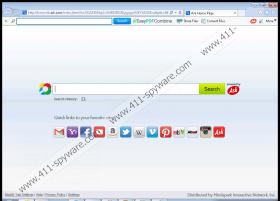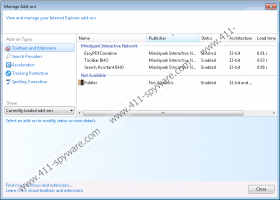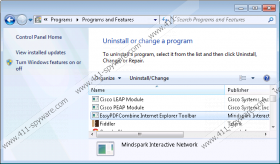Guide til fjernelse af EasyPDFCombine Toolbar
Internettet er fyldt med forskellige værktøjer, der sigter mod at forbedre din daglige Internet-surfing eller lette specifikke opgaver. Dog, ikke alle af dem er faktisk det nyttige, og EasyPDFCombine Toolbar er ikke en undtagelse. Fjerne EasyPDFCombine Toolbar som det øjeblik du accepterer for at installere værktøjslinjen på dit system det tager fat i din internetbrowser og ændrer din hjemmeside såvel som standard søgemaskine.
Officielt denne ændring af din browser-indstillinger ikke betegnes som fjendtlig adfærd, fordi du implicit accepterer at disse handlinger den forekomst, du acceptere for at installere EasyPDFCombine Toolbar på din PC. Men det er en god indikation, at denne værktøjslinje kan engagere sig i alle former for uforudsigelige aktiviteter; Derfor, læse denne artikel for at lære mere om EasyPDFCombine og hvorfor du bør fjerne det at undgå at blive ubehageligt overrasket. Hvis du afsætte nogle af din tid at blive fortrolig med bruger licensaftalen og Privacy Policy på værktøjslinjens officielle hjemmeside, vil du bemærke at EasyPDFCombine Toolbar besidder egenskaber svarende til reklame-understøttet programmel. Adware-programmer slettes generelt, som de kan være direkte knyttet til security system spørgsmål.
For det første EasyPDFCombine Toolbar udnytter søgemaskine efter eget valg, Ask.com, til at fremme forbindelserne den ønsker at fremme. Disse links kan vises for dig som de første søgeresultater, når du indtaster søgeforespørgsel; din forskning er således allerede rodet med yderligere irrelevante websteder. Også, huske på, at EasyPDFCombine Toolbar tager ikke ansvar for det indhold, det fremmer så links giver kan føre dig til mistænkelige websteder, der kan indeholde computertrusler. EasyPDFCombine Toolbar også beskæftiger tracking værktøjer til at overvåge din Internet-vaner. Disse data er indsamlet for markedsføring og reklameformål, og det er grunden til, hvorfor du se reklamen indhold, du ser på din browser. Selvom generelt ikke-personligt identificerbare oplysninger indsamles (ligesom søgeforespørgsler, browserdata, tekniske data), du måske ikke underrettes, når denne værktøjslinje starter indsamling af data, som du ikke vil tredjemand at se.
EasyPDFCombine Toolbar er tilgængelig på easypdfcombine.com; dog som med de fleste adware, kan du også downloade det bundlet med anden software som browserudvidelser eller desktop applikationer. Hvis du ikke er opmærksomme nok under installationsprocessen, kan du installere yderligere uønsket software, som du bliver nødt til at fjerne, da det er alt for stor risiko at holde det på din computer.
Fjernelse af EasyPDFCombine Toolbar lidt varierer afhængigt af internetbrowser du give præference til. For eksempel, skal du fjerne EasyPDFCombine Toolbar manuelt via Tilføjelsesstyring hvis din standardbrowser er Mozilla Firefox eller Google Chrome, mens fjernelse via Kontrolpanel er nok for opsige værktøjslinjen fra Internet Explorer. Efter fjernelsesprocessen, vil du være stadig tilbage med din hjemmeside og Søg udbyder uændret; denne form for modbydelig opførsel er derfor, hvorfor computerbrugere kan ikke lide EasyPDFCombine Toolbar så meget.
Faktum at EasyPDFCombine Toolbar blev udviklet af den samme bygherre, Mindspark interaktive netværk, ansvarlig for andre værktøjer som ReferenceBoss Toolbar, Utility Ches Toolbar, EliteUnzip Toolbar, bør være en grund nok til at overbevise dig om at fjerne værktøjslinjen. Bygherren er velkendt inden for IT-sikkerhed for dens tilbøjelighed til at tilbyde produkter, der kræver, at brugerne til at installere en værktøjslinje. Det var kendt i fortiden til at frigive produkter, der vises pop op-reklamer og indeholdt andre adware funktioner. Men for nylig Mindspark interaktive netværk har slippe mere kunde-venlige produkter, anses software stadig som potentielt uønsket af nogle sikkerhedsfirmaer.
Sådan fjerner EasyPDFCombine fra din computer
Windows 8 og 8.1
- Åbn charme bar, og vælg derefter Indstillinger.
- Vælg Kontrolpanel, Åbn Åbn programmer og funktioner.
- Vælg program du vil fjerne EasyPDFCombine Toolbar.
- Klik på Afinstaller/Skift.
Windows 7 og Vista
- Åbn menuen Start, Vælg Kontrolpanel.
- Klik på programmer, og vælg derefter Fjern et program.
- Vælg EasyPDFCombine Toolbar.
- Klik på Afinstaller/Skift.
Windows XP
- Åbn menuen Start, Vælg Kontrolpanel.
- Vælge Tilføj eller Fjern Programs.
- Fremhæve EasyPDFCombine Toolbar.
- Klik på Fjern.
Sådan fjerner EasyPDFCombine fra din browser
Internet Explorer:
- Tryk på Alt for at afsløre værktøjslinjen og åbne menuen Funktioner.
- Vælg Administrer tilføjelsesprogrammer, skal du klikke på Søgemaskiner til venstre.
- Sæt en ny standardsøgemaskine, og derefter Fjerne Ask.com.
- Klik på værktøjslinjer og udvidelser.
- Deaktiver EasyPDFCombine og lukke manager.
- Åbn menuen Funktioner.
- Vælg Internetindstillinger.
- Vælg den fanen Genereltog derefter indtaste din hjemmeside-adresse.
- Klik på OK
- Genstart din browser.
Fjern fra Mozilla Firefox:
- Klik på søgeikonet udbyder på søgefeltet.
- Vælg Håndter søgetjenester.
- Fjerne de uønskede søgemaskine og klik OK.
- Åbn menuen Funktioner på det øverste højre hjørne af skærmen, og klik på tilføjelsesprogrammer.
- Gå til udvidelser.
- Fjern/Deaktiver den uønskede udvidelse.
- Luk tilføjelsesvinduet.
- Åbn menuen Funktioner , og vælg Indstillinger.
- Vælg den fanen Generelt og finde den når Firefox starter menuen.
- Vælg Vis min startside.
- Nu indtaste nye hjemmeside URL , og vælg OK.
- Genåbne din Internet-browser.
Fjern fra Google Chrome:
- Åbn menuen til højre for adresselinjen.
- Vælg udvidelser til højre.
- Klik på papirkurven bin ikon næste uønskede udvidelsen og klikke på Fjern.
- Vælg Indstillinger til venstre, og derefter søge efter På Start-up.
- Vælge Åbn en bestemt side eller et sæt af sider og klik på Opret sider.
- Indtast den nye hjemme side URL og klik på OK for at bekræfte.
- Gå til udseende, skal du vælge Vis knappen Startside.
- Klik på Skift.
- Angiv den nye URL-adresse, og klik derefter på OK.
- Gå til søgning.
- Klik på Administrer søgemaskiner.
- Vælg en ny søgemaskine, og klik derefter på Opret standard på retten til at bekræfte.
- Fjerne de uønskede søgemaskine, skal du klikke på X.
- Klik på udført for at bekræfte.
- Genstart Google Chrome.
EasyPDFCombine Toolbar Screenshots: